Asus RT G32 Router sa nepripojí. Pokyny na konfiguráciu bezdrôtových smerovačov ASUS RT-G32 C1, RT-NXX
Teraz mnohí užívatelia nemajú doma, ale niekoľko osobné počítače. Každý domáci počítač (notebook, telefón s podporou WiFi) je možné použiť na prístup k internetu.
Rôzne modely smerovačov sú nakonfigurované rôznymi spôsobmi, ale všeobecne:
- Router má "WAN" zásuvku - je tam pripojený kábel, ktorý vykonáva poskytovateľa internetu,
- Niekoľko (zvyčajne 4) zásuvky "LAN" - musíte pripojiť domáce počítače.
- Ak smerovač podporuje bezdrôtové pripojte WiFi. (V tomto prípade má malá anténa s ním v súprave), potom je prenosný počítač pripojený k nemu alebo mobilný telefón (Ak podporujú pripojenie pomocou technológie WiFi) bez vodičov.
Vzhľadom k tomu, router je zariadenie, ktoré poskytuje prístup do siete na niekoľko zariadení, musí byť nakonfigurovaný na bezpečné fungovanie siete, pretože Výrobné nastavenia neposkytujú správnu úroveň bezpečnosti a slúžia len na zabezpečenie počiatočnej prevádzky zariadenia.
Pri používaní smerovača Predtým:
- zmena prístupu hesla k nastaveniam smerovača.
- nainštalujte autorizáciu WPA alebo WPA2 a WiFi sieťový prístup.
- zmeňte adresovanie lokálnej siete smerovača na 192.168.123.1 alebo akékoľvek iné non-sieťové rozsahy 10.0.0--10.255.255.0, 172.16.0.0-172.22.255.0, 192.168.0.0-192.168.8.0
Ak nevykonáte zadané kroky, ktokoľvek sa môže pripojiť k vášmu WiFi routeru a vychutnať si prístup na internet na vašom účte. Okrem toho, pretože Router rozdeľuje kanál poskytovaný poskytovateľom medzi všetkými, ktorí sú k nej pripojené, rýchlosť prístupu k internetu vašich počítačov sa zníži V závislosti od toho, ako aktívne využije internet "hostia" vášho smerovača.
Okrem toho, pomocou smerovača s nebezpečnými nastaveniami porušujete legislatívu Ruskej federácie a právne predpisy chránené právnymi predpismi, pretože Poskytovať komunikačné služby bez príslušných licencií a právnych dôvodov, ktoré zahŕňajú administratívna a / alebo trestná zodpovednosť .
Nastavenie smerovača
1. Nastavenie adresy na ASUS Smerovače ako predvolený vzhľad: "192.168.1.1"
Musí byť zadaný do panela s adresou prehliadača (Mozilla / Opera / Chrome / Internet Explorer)
Zadajte prihlasovacie údaje a heslo (Standard Login: admin, heslo: admin)
Ak je všetko napísané správne, uvidíte obrázok podobný tomuto:
2. Koľko adresy: 192.168.1. Sú to služba v sieti LLC "VOLKHOV-ONLINE" a ich použitie môže zabrániť správnej prevádzke siete, musí sa zmeniť. Ak to chcete urobiť, vyberte možnosť "LAN" vľavo. Potom zmeňte adresu smerovača napríklad na "192.168.123.1":

Ak chcete zmeny uložiť, kliknite na tlačidlo "Apply".
Po reštarte smerovača budete musieť znovu pripojiť na stránku Administration, zadaním adresy 192.168.123.1
3. Ak má váš smerovač funkčný WiFi, vy Predtým Musíte nakonfigurovať pravidlá pre bezdrôtovú sieť, prejdite na položku "Bezdrôtová sieť" -\u003e "General"
V okne, ktoré sa zobrazí, uveďte údaje s obrázkami.
V poli "SSID" zadajte názov vášho bezdrôtového prístupového bodu (akékoľvek meno, ktoré sa vám páči, z anglických písmen a číslic, bez medzier). Týmto menom nájdete váš bod na notebooku alebo iné WiFi /
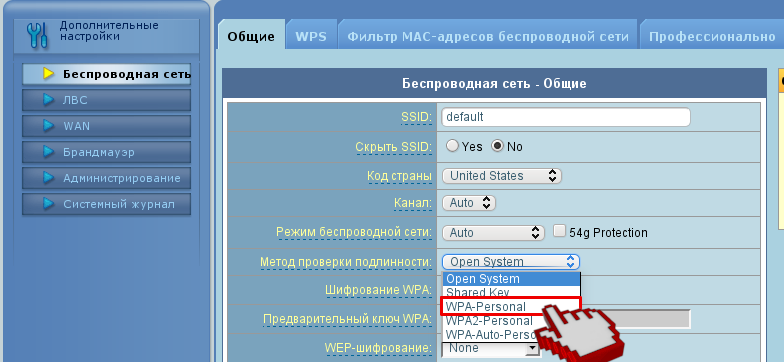
"WPA predbežný kľúč" Musíte sa opýtať si svoje vlastné, latinské znaky, čísla a špecialimov [Chránené e-mail]# $% ^ & *). Tento kľúč môžete použiť na pripojenie zariadení WiFi.
Po dokončení inštalácie kliknite na tlačidlo "Apply".
Ak tieto akcie nevytvárate, váš bod bude k dispozícii ľubovoľnému počtu, že budete chcieť použiť váš internetový prístup na internet na vlastné účely.
5. Spojenie s internetom je vyrobené v sekcii "WAN" -\u003e "Internetové pripojenie"

10. Posledná vec, ktorú musíte urobiť, je zmeniť heslo pre prístup k smerovaču, pre to musíte prejsť na administratívnu sekciu-\u003e systém:
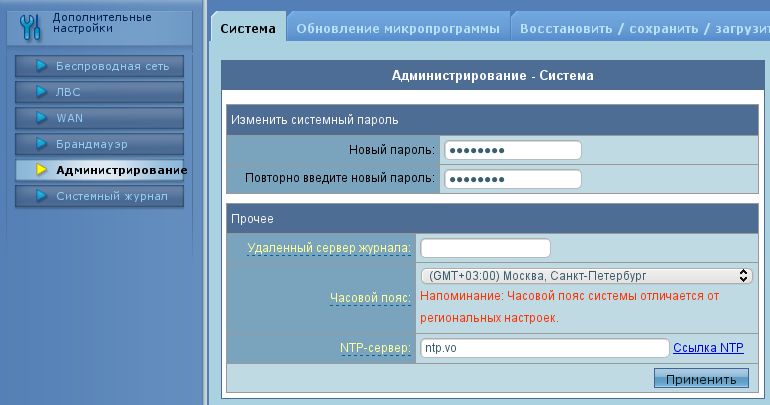
Zadajte nové heslo, potvrďte ho a kliknite na tlačidlo "Apply".
Router je zástupcom kategórie rozpočtu. Je zrejmé, že osobitné charakteristiky by sa nemali očakávať od neho, však s priamym miestom určenia, preshodnocuje dobre. V materiáli pre vás prezentované pre vás, bude zvážiť základné nastavenie ROTER ASUS RT G32, ale začneme, tradične, s zhrnutie konfigurácia externý pohľad a základné charakteristiky.
Bohatý balík toto zariadenie Nebudete nazvať, všetko je štandard pre svoju cenovú kategóriu, a to: zariadenie, napájací adaptér, kábel LAN, disk so softvérom, dobre a sprievodca dokumentáciou.
Vzhľad a hlavné charakteristiky

Pokiaľ ide o vzhľad posudzovaného zariadenia, je typicky pre rozpočtový segment, ale zároveň vytvára príjemný dojem. Farba smerovača je biela (plastová matná, predný panel lesklý). Stojí za zmienku malej hmotnosti zariadenia, poradie dvoch stoviek gramov.
Konfigurácia smerovača ASUS RT G32 je implementovaný intuitívne a nespôsobí problémy neskúsených používateľov. Okrem toho, na prichádzajúcom disku, existuje program pre rýchle prispôsobenie a samotné zariadenie má na zadnej strane, jedným kliknutím, ktorý bude konfigurovať pripojenie Wi-Fi, s technológiou ochrany WPS.
Pokiaľ ide o vlastnosti rýchlosti, potom router hviezd nestačí z oblohy, ale pre štandardné pripojenie rýchlosťou až 20 Mbps je dosť dosť. Rozdiel v rýchlosti s bezdrôtovým alebo káblovým pripojením je nevýznamný.

Tu je zoznam funkcií ASUS RT G32 implementovaných v zariadení:
- - nat firewall;
- - Filtrovať adresy IP;
- - filter miest URL;
- - Masd-adresovaný filter;
- - Zvyšok, základná funkcia pre smerovače.
- Čo sa mi páčilo v routeri Asus RT G32:
- - priateľské užívateľské rozhranie, pohodlné menu, jednoduché nastavenie;
- - predinštalovaná ochrana pred internetovými útokmi;
- - podpora internetovej televízie;
- - režim prevádzky smerovača ako relé bezdrôtového signálu.
Čo sa nepáčilo v Asus Rtuter RT G 32:
- - malá náterová zóna, ktorá je dôsledkom nízkeho výkonu Wi-Fi antény;
- - Z nejakého dôvodu nie je implementované tlačidlo zaradenia, v dôsledku toho sa zlyhania musia odstrániť reštartu.
Pokiaľ ide o zlučiteľnosť zariadenia s poskytovateľmi prezentovanými na našom trhu, tu nie sú žiadne obmedzenia. Je to škoda, iba úprimne slabý procesorový procesor môže výrazne znížiť rýchlosť pripojenia pri použití šifrovania.
Ospravedlňujem sa vopred za offtopic, ale niekto, kto nižšie uvedené informácie budú užitočné. Retestrované užívateľské recenzie Router Asus RT G32: Tam boli prípady prehriatia zariadenia, režim PRTR znižuje rýchlosť internetu až 2 MB za sekundu, ak používate klienta Torrent, tam sú valcovanie, s určitými nastaveniami alebo pripojeniami, rýchlosťou je obmedzený na 150 kbps za sekundu. Vo všeobecnosti sa neodporúča používať tento router Pre poskytovateľov poskytujúcich služby v protokole VPN, pretože existujú pomalé a nestabilné práce s takýmito režimami. Ak plánujeme používať vysokorýchlostnú sadzbu (viac ako 40 Mbps za sekundu), potom ASUS 32 router nie je pre vás zjavne. Bezdrôtová náterová plocha je dosť pre malú miestnosť v 60-70 štvorcov.
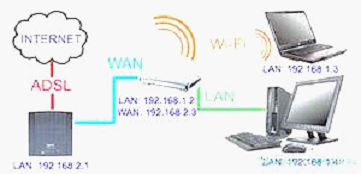 Pripojenie smerovača ASUS RT G32
Pripojenie smerovača ASUS RT G32 Nastavenie smerovača ASUS RT G32
Tým sa postupuje na zváženie hlavného aspektu, a to: Pripojenie routeru ASUS RT G32 a jeho podrobné nastavenie. Možnosti smerovača vám umožňujú pracovať s rôznymi režimami, samozrejme, budete musieť zmeniť nastavenia bezdrôtového pripojenia zariadenia, aby ste zodpovedali vašim podmienkam. Pomocou programu EZSETUP je možné vytvoriť bezdrôtovú ochranu siete.
Inštalácia problémov s routerom ASUS RT G32 by sa nemala nazývať. Vykoná sa takto:
Káblové pripojenie. Štandardný balík obsahuje ethernetový kábel. Keďže router môže určiť krížový kábel, môže sa aplikovať každý kábel. Postup inštalácie:
- - Používanie ethernetového kábla Urobíme modem pripojenie k WAN portu smerovača;
- - Ďalší ethernetový kábel pripojte počítač k portu LAN smerovača.
Bezdrôtové pripojenie:
- - vypnite smerovač a modem;
- - Používanie ethernetového kábla Pripojujeme modem na WAN port routeru;
- - V neprítomnosti adaptéra IEEE 802.11b / G / N WLAN v počítači, budete ho musieť nainštalovať a nakonfigurovať. V štandardných SSID nastaveniach smerovača "Predvolené" sa nanesený systém autentifikácie a šifrovanie sa vypne.
Ak chcete nainštalovať router ASUS RT G32, možno budete potrebovať grafické rozhranie. Keď je počítač pripojený k smerovaču pomocou kábla, automaticky sa otvorí vstupná stránka. Ak sa použije bezdrôtové pripojenieBudete musieť vybrať sieť:
- - Prejdite na karty: Štart - Ovládací panel - sieťové pripojenia - bezdrôtové sieťové pripojenie;
- - Vyberte kartu "Network" v položke "Vyberte si bezdrôtovú sieť". Čakáme na pripojenie;
- - Po vytvorení pripojenia spustite prehliadač.
S otázkou, ako pripojiť smerovač ASUS RT G32 a nainštalovať ho, prišli sme. Prejdite na konfiguráciu routeru RT G32 sami. Otvorte ľubovoľný prehliadač, musíte zadať do adresára: 192.168.1.1. Potom zadajte svoje prihlasovacie meno a heslo.
Štandard pre všetky smerovače ASUS Prihlásenie a heslo: admin-admin.
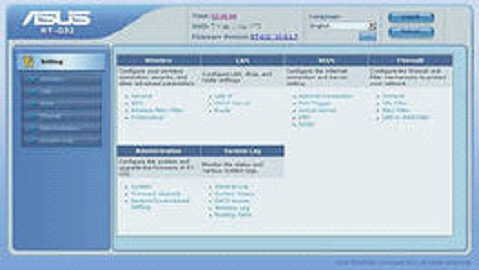
Webové rozhranie
Po tomto by sa malo objaviť okno hlavného nastavenia. Najprv musíte konfigurovať prístup k sieti cez smerovač na počítači. Prejdite na kartu Nastavenia WAN, vyberte si typ, napríklad L2TP. Ak v "vykonanej" fáze, router zavesený, a to sa stane, potom v stĺpci výberu portu IPTV STV, ktorý potrebujete, aby ste nenašli žiadne.

Pre užívateľov s menšími skúsenosťami existuje automatický režim konfigurácie IP adries WAN. Toto sa robí takto: Prejdite do centra siete a prístup, tam, v miestnom pripojení, v vlastnostiach, zvoľte "Automaticky". Po tomto budete musieť zadať prihlasovacie meno a heslo používaného poskytovateľa, nemali by tu byť žiadne problémy. Server srdca L2TP / PPTP je podobne špecifikovaný v vlastnostiach používaného poskytovateľa. Ďalej kliknite na tlačidlo "Apply". Na tejto úvahe o otázke, ako pripojiť RT G32 Router Dokončiť.
Nastavenie Wi-Fi
Ďalej zvážte, ako je RT G32 router nastavený na prácu prostredníctvom bezdrôtovej siete. Prejdeme do karty všeobecných nastavení bezdrôtovej siete. Tu potrebujete priradiť sieťový kľúč: WPA-Personal - WPA-TKIP - "Apply". Uskutočňuje sa chrániť pred neoprávneným pripojením k sieti. Potom wiFi setup ROT RT G32 je dokončený a zariadenie je pripravené na prácu s internetom. Ak chcete pripojiť, budete musieť vybrať "Prístup na Internet" na panel úloh a pripojte sa k nakonfigurovanej sieti. Ďalej vstupuje do tlačidla.
Asus RT G32 Routher Firmware
Myšlienky mnohých skúsených užívateľov routeru zariadenia Asus RT G32 sú zaneprázdnení, ako zvýšiť jeho funkčnosť. Najjednoduchší a najdostupnejší spôsob je firmvér routeru Asus RT G32. Stojí za zmienku, že zariadenie posudzované, skutočný dlhotrvajúci vo svete elektroniky. Počas svojej existencie sa podarilo prejsť dve modernizácie. Prvý model mal zastaraný modul Wi-Fi. Najnovšia verzia Firmware pre túto verziu - 3.0.2.1. Výrazná funkcia Druhou revíziou bol slabý procesor, ktorý vložil limit na rýchlosť pripojenia až 5 Mbps za sekundu. Najnovšia verzia firmvéru pre tento audit je 7.0.1.26. Napokon, tretia revízia sa ukázala byť najúspešnejšia. Pre túto verziu bude úspešným riešením inštaláciou firmvéru 2.0.2.6 do verzie firmvéru7.0.2.61.
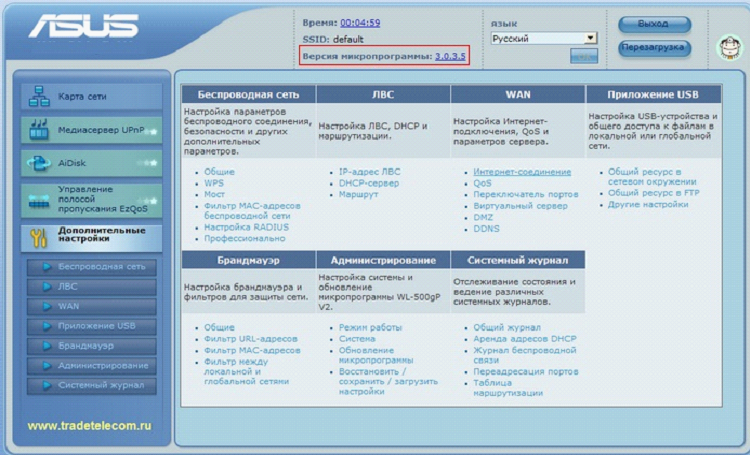
routher Asus RT G32
Čo nainštalovať - \u200b\u200bPrípad každého, máme tiež záujem o to, ako je firmvér RT G32 Router. Postupnosť akcií je nasledovná:
- otvorte prehliadač a prejdite na webové rozhranie. Dovoľte mi, aby som vám pripomenul, otvorí sa zadaním adresy v reťazci: 192.168.1.1.
- zadajte svoje prihlasovacie meno a heslo. Predvolený admin - admin.
- potom prejdite do menu Router. V ňom prejdite na nasledujúce karty: administrácia - aktualizácia - firmvér. Vyberte požadovaný súbor firmvéru a potom kliknite na tlačidlo Odoslať. Ďalej bude potrebné čakať, keď bude smerovač aktualizovať.
Nakoniec, pár reťazcov týkajúcich sa bezpečnostných opatrení počas firmvéru zariadenia wiFi Router Asus RT G32.
V žiadnom prípade nie je dovolené vypnúť napájanie, zatiaľ čo smerovač aktualizuje softvér. Majte na pamäti, že keď je výkon v takom momente vypnutý, router bude v prevádzkovateľnej len v servisnom stredisku, okrem toho majte na pamäti, že použitie softvéru tretích strán automaticky zbavuje záručný servis.
1. Kábel pripojte podľa obrázka. Kábel wan. - Konkurenčný internetový kábel (UTP kábel ("skrútený pár") s konektorom RJ-45 na konci) sa pripája k príslušnému portu Wan router, LAN - porty na pripojenie počítačov:
2. Prejdite na okno Nastavenia protokolu TCP / IP na počítači alebo notebooku.
Ak ste nainštalovali systém Windows XP, prejdite na Štart - "Setup -" Sieťové pripojenia, potom vyberte lokálne sieťové pripojenie - kliknite pravým tlačidlom myši na ňu a vyberte položku Vlastnosti. Potom vyberte protokol TCP / IP a kliknite na položku Vlastnosti.
Pre systém Windows Vista / 7 - Štart - »Ovládací panel -» Centrum správy siete a zdieľanie - »Zmena nastavení adaptéra a potom vyberte pripojenie LAN - Kliknite pravým tlačidlom myši na ňu a vyberte položku Vlastnosti. Potom vyberte protokol TCP / IP a kliknite na položku Vlastnosti.
V dôsledku toho sa objaví okno nasledujúceho typu:
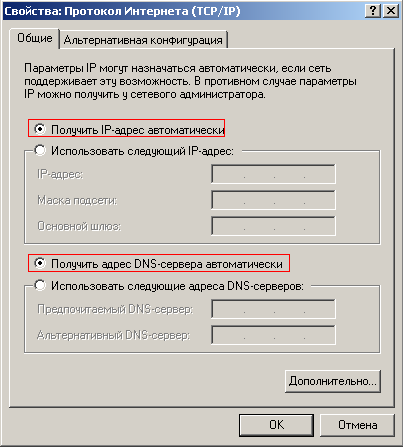
3. Otvorte prehliadač a zadajte IP smerovača: http://192.168.1.1 (predvolená adresa IP). Stlačte ENTER zadajte prihlasovacie meno a heslo na formulár autorizácie (podľa predvoleného prihlásenia: admin, heslo: admin) a kliknite na tlačidlo OK:

Ak je smerovač zapnutý prvýkrát alebo resetovať v predvolenom nastavení, môžete vidieť stránku:

V tomto prípade jednoducho kliknite na tlačidlo "Domovská stránka".
4. Dostať sa do webového rozhrania ovládania, zobrazí sa nasledujúce okno:
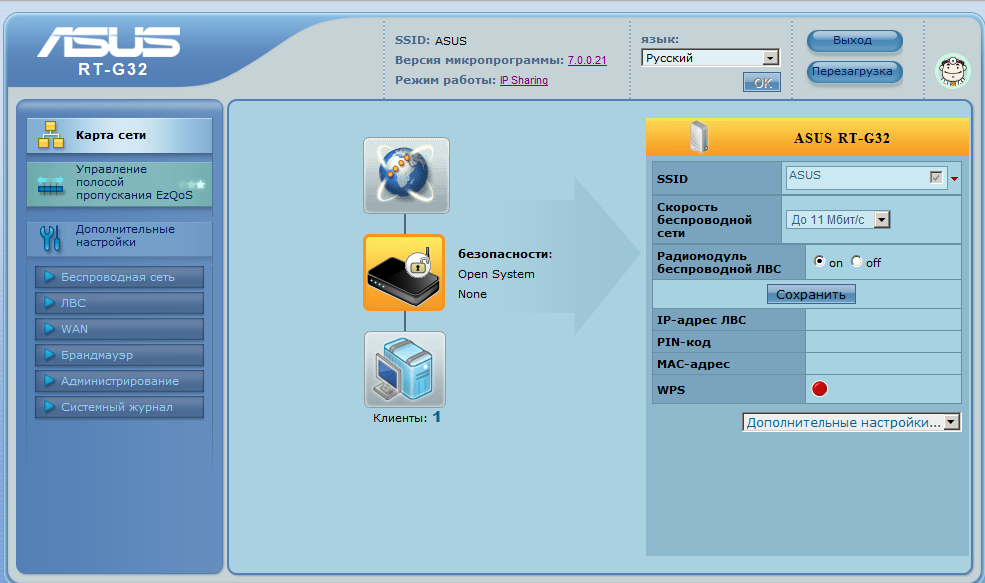
V hornej časti okna môžete zmeniť jazyk webového rozhrania výberom položky potrebovať jazyk Zo zoznamu a stlačením tlačidla OK.
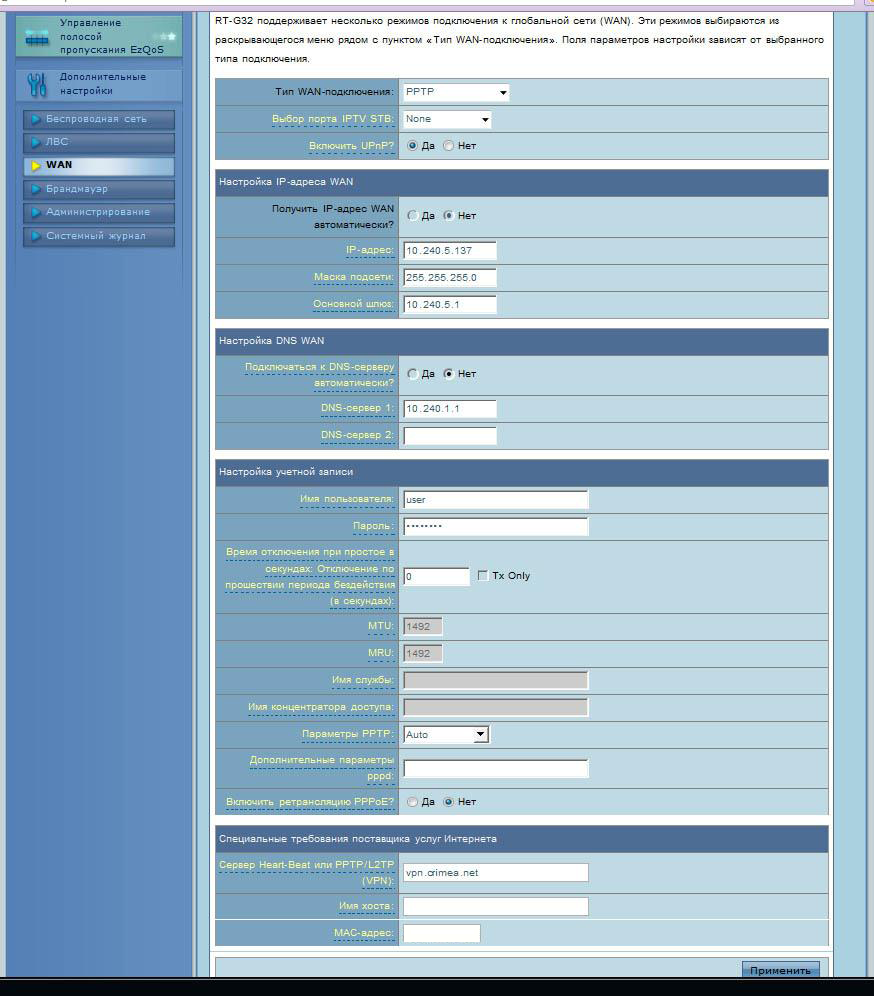
Polia v podsekciách "Konfigurácia adresy IP WAN" a "Konfigurácia DNS WAN" (IP adresa, Maska podsiete, maska, hlavná brána, DNS Server 1) Vyplňte hodnoty, ktoré vám vydali pri uzatváraní zmluvy.
Príklady zadaných hodnôt (vaše nastavenia sa budú líšiť od nasledujúcich možností, pravé hodnoty Pozrite si Vašu zmluvu):
IP adresa: 10.240.5.137
Maska podsiete: 255.255.255.0
Hlavná brána: 10.240.5.1
DNS Server 1: 10.240.1.1
Tiež špecifikujte používateľské meno a heslo (pozri Dohoda) a v serveri Server-BEAD alebo PPTP / L2TP Server (VPN) špecifikujte - VPN.CRIMEA.net.
Po vyplnení všetkých hodnôt kliknite na tlačidlo Použiť nižšie.
5.1. Pridať trasy - v ponuke kliknite na tlačidlo LAN, vyberte kartu trasy.

Nainštalujeme "Použiť trasy DHCP" - Áno, "Povoliť smerovanie multicast" - Áno, "Povoliť statické trasy" - Áno. Ďalej, v IP IP adrese alebo hostiteľské pole, zadajte 10.240.0.0, sieťovú masku - 255.254.0.0, brána je hodnota zadaná v zmluve, metric - 1, vyberte rozhranie WAN z rozbaľovacieho zoznamu. Po zadaní všetkých hodnôt kliknite na tlačidlo Pridať a potom tlačidlo Použiť.
6. Ak chcete používať počítač alebo notebook s routerom Asus Wireless (Wi-Fi) Pripojenie - Prejdite na časť "Bezdrôtová sieť" (bezdrôtové).
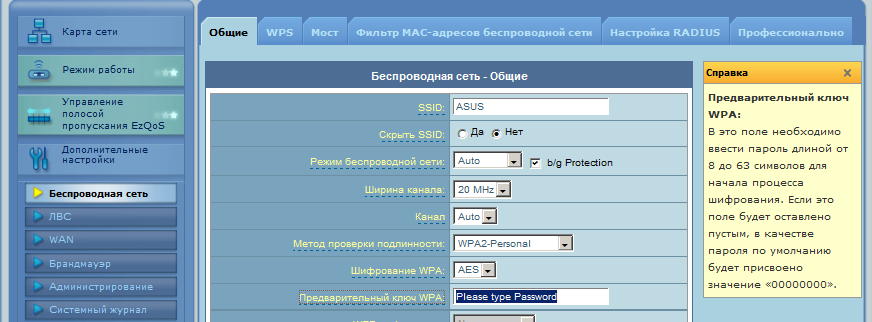
Tu je v poli "metóda overovania" stačí vybrať verziu WPA2-Osobná verzia z rozbaľovacieho zoznamu. Hodnota "šifrovanie WPA" nechajte AES. A v predbežnom kľúči WPA zadajte dĺžku kľúča od 8 do 63 znakov (The Harder - The Create spoľahlivejšie!). Hodnota v najvyššom poli "SSID" sa mení na Will. Po vyplnení všetkých hodnôt kliknite na tlačidlo Použiť nižšie.
7. Ďalej nakonfigurujte parametre bezdrôtového sieťového adaptéra na počítači alebo notebooku.
Ak je povolený váš bezdrôtový sieťový adaptér, príslušná ikona musí byť v pravom dolnom rohu obrazovky:

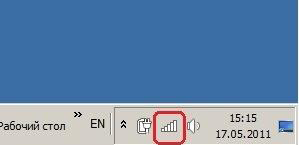
Kliknite na vyššie uvedenú ikonu a vyberte bezdrôtovú sieť zo zoznamu (jeho názov zodpovedá hodnote v poli "SSID" zadanom v kroku 6). Zmena pravého tlačidla myši Na správnej sieti vyberte položku Vlastnosti z kontextového menu.

Tu robíme nastavenia podobné tým, ktoré sa vykonávajú na smerovači v odseku 6. Typ zabezpečenia je "WPA2-Osobné", typ šifrovania je "AES", kľúč zabezpečenia siete vstupuje do rovnakej hodnoty ako na smerovači Kľúč náhľadu WPA. Po vykonaní všetkých zmien kliknite na tlačidlo OK. Potom sa počítač musí pripojiť k vybranej bezdrôtovej sieti. Kliknutím na ikonu bezdrôtové siete V pravom dolnom rohu obrazovky sa môžeme z vybranej siete manuálne pripojiť alebo odpojiť kliknutím pravým tlačidlom myši výberom alebo vypnutím alebo zakázaním.